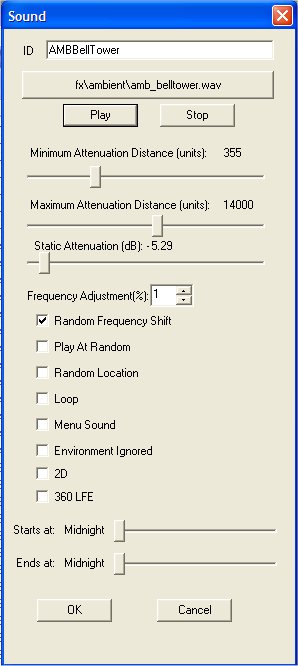Oblivion:Sound abspielen: Unterschied zwischen den Versionen
Keris (Diskussion | Beiträge) K |
Keris (Diskussion | Beiträge) K |
||
| (Eine dazwischenliegende Version desselben Benutzers wird nicht angezeigt) | |||
| Zeile 1: | Zeile 1: | ||
== Thema == | == Thema == | ||
| − | Hier wird gezeigt wie man in Oblivion Sounds abspielt | + | Hier wird gezeigt, wie man in Oblivion Sounds abspielt. Es gibt 2 Befehle dafür. |
| + | |||
| + | |||
== Anwendung == | == Anwendung == | ||
=== Aufgabenstellung === | === Aufgabenstellung === | ||
| − | Wir möchten also Sound abspielen, angenommen dann wenn der Spieler einen Schalter aktiviert. Das ist sehr einfach. | + | Wir möchten also Sound abspielen, angenommen dann, wenn der Spieler einen Schalter aktiviert. Das ist sehr einfach. |
| + | |||
| + | |||
=== Theorie === | === Theorie === | ||
| − | Es gibt, wie oben erwähnt, zwei verschiedene Soundbefehle | + | Es gibt, wie oben erwähnt, zwei verschiedene Soundbefehle. Diese sind: |
*[[ob:PlaySound|PlaySound]] | *[[ob:PlaySound|PlaySound]] | ||
*[[ob:PlaySound3D|PlaySound3D]] | *[[ob:PlaySound3D|PlaySound3D]] | ||
| − | Man erkennt am Namen schon sehr gut was sie machen. Der erste spielt einfach den Sound ab, ohne dass er aus einer bestimmten Richtung kommt und der andere kommt eben aus einer bestimmten Richtung | + | Man erkennt am Namen schon sehr gut, was sie machen. Der erste spielt einfach den Sound ab, ohne dass er aus einer bestimmten Richtung kommt und der andere kommt eben aus einer bestimmten Richtung oder von einer bestimmten Quelle, zum Beispiel die Glocken von einem Kirchturm. |
| + | |||
== Realisierung == | == Realisierung == | ||
=== Umgebung === | === Umgebung === | ||
| − | Wir führen das Beispiel mit dem Glockenturm weiter. Um einen Sound abspielen zu können müssen wir dem Skript natürlich mitteilen welcher Sound zu hören sein soll. Dafür brauchen wir die Editor ID die im Sound Menü unter Miscellaneous zu finden. | + | Wir führen das Beispiel mit dem Glockenturm weiter. Um einen Sound abspielen zu können müssen wir dem Skript natürlich mitteilen welcher Sound zu hören sein soll. Dafür brauchen wir die Editor ID, die im Sound Menü unter Miscellaneous zu finden ist. |
| + | |||
[[Bild:SoundWindow.jpg]] | [[Bild:SoundWindow.jpg]] | ||
Beim Glockenschlag ist es "AMBBellTower". | Beim Glockenschlag ist es "AMBBellTower". | ||
| + | |||
| + | |||
=== Script === | === Script === | ||
Das Skript ist ebenso einfach wie wirkungsvoll: | Das Skript ist ebenso einfach wie wirkungsvoll: | ||
| Zeile 24: | Zeile 32: | ||
;27.12.2008 | ;27.12.2008 | ||
| − | Begin OnActivate player | + | Begin OnActivate |
| − | + | if IsActionRef player == 1 | |
| + | PlaySound AMBBellTower | ||
| + | endif | ||
End</tesscript> | End</tesscript> | ||
| − | So wie das Skript | + | So wie das Skript jetzt ist, kann man aber im Spiel nicht hören, WO der Glockenturm steht, deswegen ist es hier ratsam, wenn man den Befehl [[ob:PlaySound3D|PlaySound3D]] nimmt. |
Das Skript würde dann so aussehen: | Das Skript würde dann so aussehen: | ||
| Zeile 35: | Zeile 45: | ||
;27.12.2008 | ;27.12.2008 | ||
| − | Begin OnActivate player | + | Begin OnActivate |
| − | + | if IsActionRef player == 1 | |
| + | GlockenTurmReference.PlaySound3D AMBBellTower | ||
| + | endif | ||
End</tesscript> | End</tesscript> | ||
GlockenTurmReference? | GlockenTurmReference? | ||
| − | Das stellt den Glockenturm dar, denn wir müssen dem Skript mitteilen von WO der Sound kommen soll bzw. WER oder WAS das Geräusch erzeugt. | + | Das stellt den Glockenturm dar, denn wir müssen dem Skript mitteilen, von WO der Sound kommen soll bzw. WER oder WAS das Geräusch erzeugt. |
| + | |||
=== Handhabung === | === Handhabung === | ||
Dieses Skript kommt jetzt auf irgendeinen Aktivator, in diesem Beispiel vielleicht an das Glockenseil eines Kirchturms. | Dieses Skript kommt jetzt auf irgendeinen Aktivator, in diesem Beispiel vielleicht an das Glockenseil eines Kirchturms. | ||
| + | |||
| + | |||
== Links == | == Links == | ||
| Zeile 49: | Zeile 64: | ||
| − | {{ Scriptkategorie |Sounds| | + | {{ Scriptkategorie |Sounds|Level_1_Scripts|Sound abspielen}} |
Aktuelle Version vom 15. April 2009, 12:38 Uhr
Inhaltsverzeichnis
Thema
Hier wird gezeigt, wie man in Oblivion Sounds abspielt. Es gibt 2 Befehle dafür.
Anwendung
Aufgabenstellung
Wir möchten also Sound abspielen, angenommen dann, wenn der Spieler einen Schalter aktiviert. Das ist sehr einfach.
Theorie
Es gibt, wie oben erwähnt, zwei verschiedene Soundbefehle. Diese sind:
Man erkennt am Namen schon sehr gut, was sie machen. Der erste spielt einfach den Sound ab, ohne dass er aus einer bestimmten Richtung kommt und der andere kommt eben aus einer bestimmten Richtung oder von einer bestimmten Quelle, zum Beispiel die Glocken von einem Kirchturm.
Realisierung
Umgebung
Wir führen das Beispiel mit dem Glockenturm weiter. Um einen Sound abspielen zu können müssen wir dem Skript natürlich mitteilen welcher Sound zu hören sein soll. Dafür brauchen wir die Editor ID, die im Sound Menü unter Miscellaneous zu finden ist.
Beim Glockenschlag ist es "AMBBellTower".
Script
Das Skript ist ebenso einfach wie wirkungsvoll:
<tesscript>scn GlockenschlagSC
- written by sinHHHans
- 27.12.2008
Begin OnActivate
if IsActionRef player == 1
PlaySound AMBBellTower
endif
End</tesscript>
So wie das Skript jetzt ist, kann man aber im Spiel nicht hören, WO der Glockenturm steht, deswegen ist es hier ratsam, wenn man den Befehl PlaySound3D nimmt.
Das Skript würde dann so aussehen: <tesscript>scn GlockenschlagSC
- written by sinHHHans
- 27.12.2008
Begin OnActivate
if IsActionRef player == 1
GlockenTurmReference.PlaySound3D AMBBellTower
endif
End</tesscript>
GlockenTurmReference? Das stellt den Glockenturm dar, denn wir müssen dem Skript mitteilen, von WO der Sound kommen soll bzw. WER oder WAS das Geräusch erzeugt.
Handhabung
Dieses Skript kommt jetzt auf irgendeinen Aktivator, in diesem Beispiel vielleicht an das Glockenseil eines Kirchturms.
Links
Weitere Scripts aus dieser Kategorie
{{#if: Sounds | }}
{{#if: Level_1_Scripts | }}